技术编辑教您一键备份系统的操作步骤
分类:一键重装教程 发布时间:2019-01-04 09:54:00
不少朋友觉得每次电脑出问题都要重装比较麻烦,能不能让电脑系统一键备份呢,于需要的时候直接还原就行了,系统是可以一键备份的,下面来看看具体步骤。
经常有用户问小编电脑的系统能不能备份,系统备份有没有用,小编个人觉得系统备份的作用很大,当电脑出问题后直接还原回来就可以了,下面来介绍一下系统部分的操作方法。
一键备份系统的操作步骤
1.首先下载并运行“一键GHOST硬盘版”工具,在软件的主界面上点击一键备份系统,然后点击备份按钮,进入下一步。
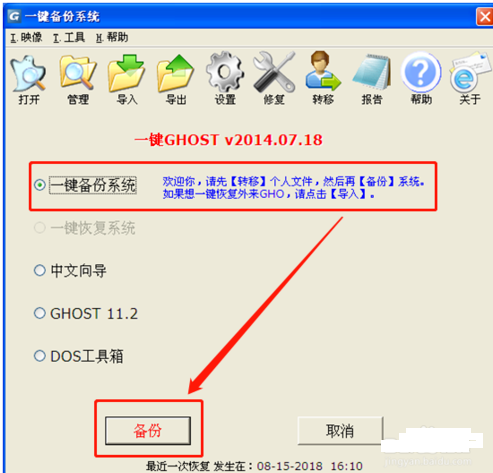
一键备份电脑图解1
2.在弹出的“建议设置主页为XXXX网址导航”提示框中点击取消,再次弹出“电脑必须重新启动,才能运行【备份】程序”,单击“确定”,进入下一步。

系统备份电脑图解2
3.之后电脑会重启并提示进行系统备份,按键盘上的B键位开始备份。
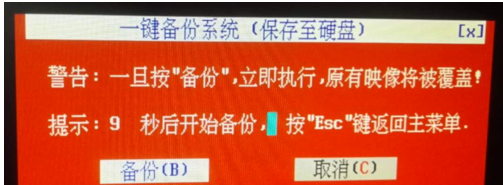
备份系统电脑图解3
4.电脑系统备份中,请耐心等待完成。
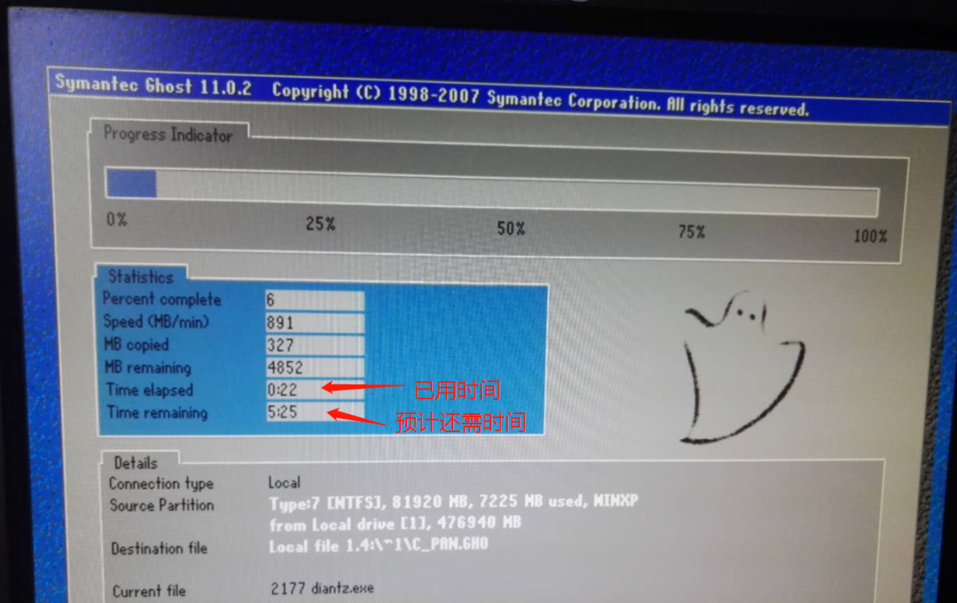
备份电脑图解4
5.经过几分钟的的等待后系统就备份完成了,出现备份成功的提示框,点击重启或关机都可以。

一键备份电脑图解5
一键备份系统的操作就是这么简单!






 立即下载
立即下载







 魔法猪一健重装系统win10
魔法猪一健重装系统win10
 装机吧重装系统win10
装机吧重装系统win10
 系统之家一键重装
系统之家一键重装
 小白重装win10
小白重装win10
 杜特门窗管家 v1.2.31 官方版 - 专业的门窗管理工具,提升您的家居安全
杜特门窗管家 v1.2.31 官方版 - 专业的门窗管理工具,提升您的家居安全 免费下载DreamPlan(房屋设计软件) v6.80,打造梦想家园
免费下载DreamPlan(房屋设计软件) v6.80,打造梦想家园 全新升级!门窗天使 v2021官方版,保护您的家居安全
全新升级!门窗天使 v2021官方版,保护您的家居安全 创想3D家居设计 v2.0.0全新升级版,打造您的梦想家居
创想3D家居设计 v2.0.0全新升级版,打造您的梦想家居 全新升级!三维家3D云设计软件v2.2.0,打造您的梦想家园!
全新升级!三维家3D云设计软件v2.2.0,打造您的梦想家园! 全新升级!Sweet Home 3D官方版v7.0.2,打造梦想家园的室内装潢设计软件
全新升级!Sweet Home 3D官方版v7.0.2,打造梦想家园的室内装潢设计软件 优化后的标题
优化后的标题 最新版躺平设
最新版躺平设 每平每屋设计
每平每屋设计 [pCon planne
[pCon planne Ehome室内设
Ehome室内设 家居设计软件
家居设计软件 微信公众号
微信公众号

 抖音号
抖音号

 联系我们
联系我们
 常见问题
常见问题



